Turinys
Verslo organizacijose ar bet kokiuose biuruose dažnai rengti įvairių rūšių išlaidų ataskaitas. Šiame straipsnyje parodysime, kaip sukurti pavyzdinę išlaidų ataskaitą programoje "Exce l greitai ir paprastai.
Atsisiųsti nemokamą šabloną
Galite atsisiųsti šį nemokamą šabloną ir naudoti jį savo tikslais.
Išlaidų ataskaita.xlsxKas yra išlaidų ataskaita?
. Išlaidų ataskaita tai visų organizacijos išlaidų dokumentavimas. Toliau pateikiami bendri išlaidų ataskaitos elementai:
- Išlaidų data
- Išlaidų tipas (viešbutis, transportas, maistas, įvairios išlaidos ir t. t.)
- Išlaidų suma
- Kiekvienos išlaidų rūšies tarpinė suma
- Mokėtinos ir išankstinės įmokos suma
- Išlaidų paskirtis
- Atsakingas departamentas
Tačiau šis formatas nebus vienodas visoms organizacijoms. Kiekviena organizacija papildys elementus pagal savo tipus ir poreikius.
Išlaidų ataskaitos naudojimo privalumai
Naudodami išlaidų ataskaitą gauname šiuos privalumus.
- Stebi išlaidas ir efektyviai kontroliuoja išlaidas.
- Pateikiama informacija biudžetui sudaryti.
- Lengviau mokėti mokesčius ir atskaityti mokesčius
Išlaidų ataskaitos kūrimo "Excel" programoje žingsniai
Šiame skyriuje aptarsime visą procesą, kad sukurti išlaidų ataskaitą svetainėje "Excel" žingsnis po žingsnio.
📌 1 veiksmas: išjunkite tinklelio linijas
Pirmiausia atidarykite "Excel" failą ir išjunkite Tinklelio linijos . Pašalinti Tinklelio linijos atlikite šiuos veiksmus.
- Eikite į Peržiūrėti skirtukas.
- Panaikinkite žymėjimą Tinklelio linijos žymimąjį langelį iš Rodyti grupė.

Skaitykite daugiau: Kaip "Excel" programoje sukurti gamybos ataskaitą (2 įprasti variantai)
📌 2 žingsnis: pridėkite pagrindinę informaciją
Dabar į darbalapį pridėsime pagrindinės informacijos eilutes.
- Pirmiausia pridedame Pavadinimas ataskaitai, pvz. Išlaidų ataskaita .
- Tada pridėkite Tikslas , Darbuotojo vardas ir pavardė , Darbuotojo ID , ir Laikotarpis . Pažvelkite į šį paveikslėlį, kad susidarytumėte aiškesnį vaizdą.

Skaityti daugiau: Kaip parengti kasdienę gamybos ataskaitą "Excel" programoje (atsisiųskite nemokamą šabloną)
📌 3 veiksmas: pridėkite datos, aprašymo ir išlaidų stulpelius
Šiame žingsnyje pridėsime Duomenų stulpeliai pagal išlaidų tipus.
Pavyzdžiui, viešbučio išlaidos, transporto išlaidos, telefono sąskaitos, kitos išlaidos ir pan.

Skaityti daugiau: Kaip sukurti suvestinę ataskaitą "Excel" programoje (2 paprasti metodai)
📌 4 veiksmas: paverskite duomenis lentele
Dabar duomenis paverskite lentele, atlikdami toliau nurodytus veiksmus.
- Pasirinkite Ląstelės B9:I19 (tai visas jūsų duomenų rinkinys).
- Dabar eikite į Įdėkite skirtukas.
- Pasirinkite Lentelė iš Lentelės grupė.

Svetainė Sukurti lentelę pasirodys langas.
- Svetainė Lentelė čia bus rodomas diapazonas.
- Pažymėkite Mano lentelėje yra antraštės ' žymimasis langelis.
- Galiausiai paspauskite GERAI .
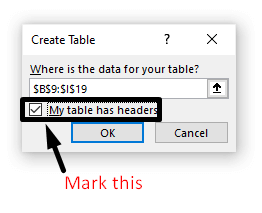
- Dabar pažvelkite į darbo lapą.

Skaitykite daugiau: Kaip "Excel" programa parengti kasdienių pardavimų ataskaitą (greiti žingsniai)
📌 5 žingsnis: įveskite tarpinę eilutę ir išjunkite filtro mygtuką
Šiame žingsnyje įvesime naują eilutę, skirtą tarpinei sumai apskaičiuoti. Be to, išjungsime filtravimo mygtuką, nes dabar jis mums nereikalingas. Tam -
- Eikite į Stalo dizainas skirtukas.
- Panaikinkite žymėjimą Filtro mygtukas ir pažymėkite Iš viso eilučių galimybė.
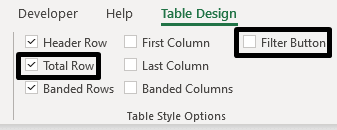
- Pažvelkite į šį paveikslėlį. A Iš viso eilutė pridedama prie paskutinės lentelės eilutės.

Skaityti daugiau: Ataskaitos, kurioje rodomi ketvirčio pardavimai, sukūrimas "Excel" programoje (paprastais žingsniais)
Panašūs skaitiniai
- Kaip sukurti PDF ataskaitas iš "Excel" duomenų (4 paprasti metodai)
- Parengti MIS ataskaitą "Excel" programa (2 tinkami pavyzdžiai)
- Kaip sukurti MIS ataskaitą "Excel" programoje sąskaitoms (greiti žingsniai)
📌 6 veiksmas: konvertuokite langelius į tinkamą duomenų formatą (datos, apskaitos ir kt. formatą)
Šiame žingsnyje pakeisime langelio duomenų formatą į atitinkamą formatą. Pavyzdžiui, išlaidų duomenis - į Apskaitos formatą, o išlaidų datą - į Datos formatą. Kiti langeliai išliks Bendrojo formato. Norėdami tai padaryti -
- Pirmiausia pasirinkite datos formatuotas ląsteles iš Laikotarpis ir Data skiltis.
- Tada paspauskite Ctrl+1 .
- Svetainė Formuoti ląsteles bus rodomas langas.
- Pasirinkite Data segmentas iš Numeris skirtukas.
- Pasirinkite norimą datos formatą iš Tipas Galiausiai paspauskite GERAI .

- Panašiai pasirinkite visus Ląstelės iš Viešbutis , Transportas , Maistas , Telefonas , Kiti , ir Iš viso stulpelį ir pasirinkite Apskaita iš Numeris skirtukas.
Skaityti daugiau: Sukurkite ataskaitą, kurioje būtų rodomi ketvirčio pardavimai pagal teritoriją
📌 7 veiksmas: taikyti SUM funkciją bendrame stulpelyje
Naudosime formulę, kad gautume bendrą kiekvienos datos kainą. Iš viso stulpelyje. Sudėsime reikšmes iš Viešbutis į Kiti skiltis.
- Dabar į pirmąją ląstelę įrašysime formulę Iš viso stulpelis. Formulė yra tokia:
=SUMA(Lentelė1[@[Viešbutis]:[Kiti]]) Tiesą sakant, jums nereikia rankiniu būdu įvesti formuliarų. Jei darysite taip, kaip siūloma toliau pateiktame GIF paveikslėlyje, kiekvienoje eilutėje bus automatiškai sukurtos bendros sumos. Tai "Excel" lentelių naudojimo tokiais atvejais ypatybė.

- Paspauskite Įveskite mygtuką ir formulė bus perkelta į likusią Ląstelės to stulpelio.
Skaitykite daugiau: Kaip "Excel" programa parengti pardavimo ataskaitą (paprastais žingsniais)
📌 8 veiksmas: įveskite išlaidų ir kitus duomenis ir gaukite kiekvienos dienos išlaidas
Jau beveik baigėte. Dabar laikas įvesti duomenis.
- Įveskite išlaidų ir kitus duomenis į Duomenys stulpeliai.

- Įvedę duomenis, eilutėse matome bendras sumas Iš viso skiltis.
Skaityti daugiau: Kaip automatizuoti "Excel" ataskaitas naudojant makrokomandas (3 paprasti būdai)
📌 9 veiksmas: gaukite kiekvieno tipo išlaidų tarpinę sumą
Šiuo tikslu atlikite šias užduotis.
- Eikite į Tarpinė suma eilutę Viešbutis skiltis.
- Paspauskite rodyklę žemyn ir pamatysite operacijų sąrašą.
- Pasirinkite Suma operacija.

- Dabar vilkite Užpildymo rankena piktogramą dešinėje pusėje.

Toje eilutėje rodomos visos tarpinės sumos.
📌 10 veiksmas: pridėkite dar dvi eilutes galutiniam skaičiavimui
Šiame skyriuje pridėsime eilutes galutinei sąskaitai apskaičiuoti. Prieš bet kokią programą darbuotojai gali paimti tam tikrą avansą. Tai sutvarkysime čia.
- Pridėti Pažanga ir Kompensacija eilutės po tarpinės sumos eilute.

- Įrašykite avanso sumą Ląstelė I21 .
- Ir įrašykite šią formulę Ląstelė I22 .
=Table1[[#Totals],[Total]]-I21 
- Galiausiai paspauskite Įveskite gauti rezultatą.
📌 Paskutinis žingsnis: palikite vietos autorizacijai
Galime pridėti vietos Leidimas taip pat, o tai reiškia, kad ši išlaidų ataskaita bus priimta gavus atsakingo asmens leidimą.
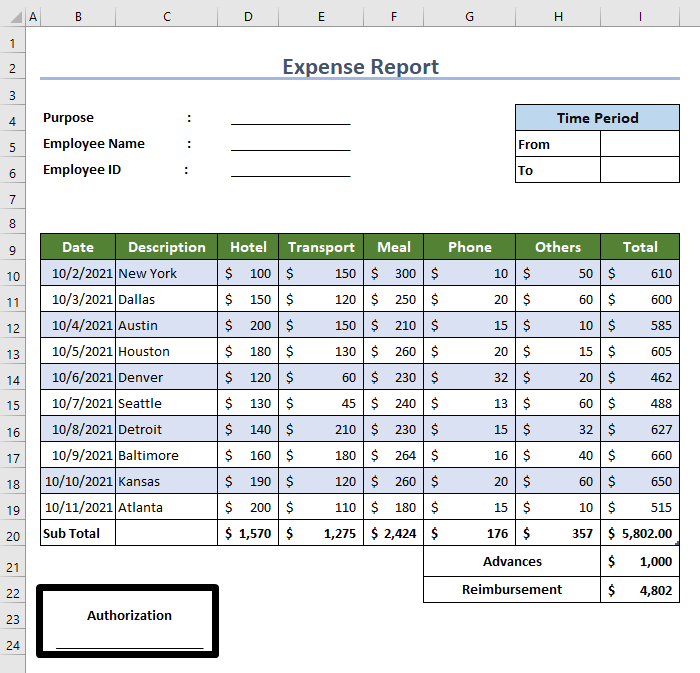
Taip pat reikia nepamiršti, kad pateikdami šią ataskaitą institucijai turite pridėti visus išlaidų dokumentus.
Išvada
Šiame straipsnyje parodėme, kaip žingsnis po žingsnio parengti išlaidų ataskaitą svetainėje "Excel" . tai pavyzdinis šablonas. pagal įmonės ar skyriaus poreikius galite keisti ataskaitos formatą. tikiuosi, kad tai patenkins jūsų poreikius. prašom pažvelgti į mūsų svetainę Exceldemy.com ir pateikite savo pasiūlymus komentarų lauke.

